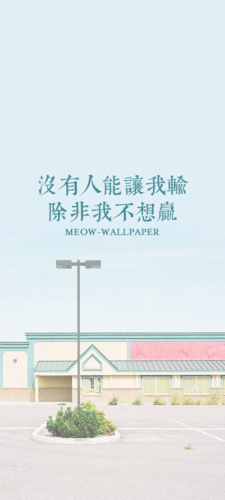
在Excel2010表格中数字格式怎么使用
通过应用不同的数字格式,可以更改数字的外观而不会更改数字
本身。数字格式并不影响Excel2010用于执行计算的实际单元格值。
以下是店铺为您带来的关于Excel2010表格数字格式,希望对您有所
帮助。
Excel2010表格数字格式
下面的列表概括了“开始”选项卡上“数字”组中的可用数字格
式。若要查看所有可用的数字格式,请单击“数字”旁边的对话框启
动器。
常规:键入数字时 Excel 所应用的默认数字格式。多数情况下,
采用“常规”格式的数字以键入的方式显示。然而,如果单元格的宽
度不够显示整个数字,则“常规”格式会用小数点对数字进行四舍五
入。“常规”数字格式还对较大的数字(12 位或更多位)使用科学计数
(指数)表示法。
货币:用于一般货币值并显示带有数字的默认货币符号。您可以
指定要使用的小数位数、是否使用千位分隔符以及如何显示负数。
数值:用于数字的一般表示。您可以指定要使用的小数位数、是
否使用千位分隔符以及如何显示负数。
会计专用:也用于货币值,但是它会在一列中对齐货币符号和数
字的小数点。
时间 / 日期:根据您指定的类型和区域设置(国家/地区),将日期
和时间序列号显示为时间值。以星号(*)开头的时间格式受在“控制面
板”中指定的区域日期和时间设置的更改的影响。不带星号的格式不
受“控制面板”设置的影响。
分数:根据所指定的分数类型以分数形式显示数字。
百分比:将单元格值乘以100,并用百分号(%)显示结果。您可以
指定要使用的小数位数。
文本:将单元格的内容视为文本,并在键入时准确显示内容,即
使键入数字也是如此。
特殊:将数字显示为邮政编码、电话号码或社会保险号码。
科学记数:以指数表示法显示数字,用E+n替代数字的一部分,
其中用10的n次幂乘以E(代表指数)前面的数字。例如,2位小数的
“科学记数”格式将 显示为1.23E+10,即用1.23乘
以10的10次幂。您可以指定要使用的小数位数。
自定义:允许您修改现有数字格式代码的副本。使用此格式可以
创建自定义数字格式并将其添加到数字格式代码的列表中。
excel2010 数字格式设置
1、选择要设置格式的单元格,在“开始”选项卡上的“数字”组
中,单击“数字”旁边的“对话框启动器”(或者右单击并选择“设置
单元格格式”),将弹出“设置单元格格式”对话框。
2、在“设置单元格格式”对话框中的“类别”列表中,单击要使
用的格式,在必要时调整设置。例如,如果使用的是“货币”格式,
则可以选择一种不同的货币符号,显示更多或更少的小数位,或者更
改负数的显示方式。
提示:
将数字格式应用于单元格之后,如果Excel在单元格中显示
#####,则可能是单元格不够宽,无法显示该数据。若要扩展列宽,
请双击包含出现#####错误的单元格的列的右边界。这样可以自动调
整列的大小,使其适应数字。您也可以拖动右边界,直至列达到所需
的大小。
在大多数情况下,无论您在工作表中输入数字,还是从数据库或
其他外部源导入数字,数字都会按照您期望的方式显示。但是,Excel
偶尔也会应用错误的数字格式,因此您可能需要进行一些调整。例如,
如果您键入一个包含斜杠标记 (/) 或连字符 (-) 的数字,Excel可能将其
解释为日期,并将其转换为日期格式。如果您希望键入非计算值(例如
10e5、1 p 或 1-2),但不希望 Excel 将该值转换为内置的数字格式,
则可在单元格中应用“文本”格式,然后再输入数字。
如果内置的数字格式不能满足您的需要,您也可以创建自己的自
定义数字格式。由于用于创建数字格式的代码难以快速理解,因此最
好先使用某一种内置数字格式,然后再更改该格式的任意一个代码节,
以创建自己的自定义数字格式。若要查看内置数字格式的数字格式代
码,请单击“自定义”类别,然后查看“类型”框。
excel2010数据透视
计算性能
在Excel2010中,多线程计算有助于加快数据透视表中的计算速
度,从而提高数据透视表的整体性能。这意味着,当您处理大量数据
时(例如对数据透视表中的数据进行排序和筛选时),可以更快地获得结
果。
数据透视表标签
在Excel2010中,您可以在数据透视表中向下填充标签,因而能
够更加轻松地使用数据透视表。还可以在数据透视表中重复标签,在
所有的行和列中显示嵌套字段的项目标题。您可以为各个字段重复标
签,但同时也可以打开或关闭数据透视表中所有字段的重复标签选项。
例如,如果数据透视表中的各个列中包含值字段,行上的所有字
段的总计和小计关闭,则可以使用重复标签功能。
命名集
在Excel2010中,可以创建多层次结构的命名集。命名集可用于
提取特定的信息集。如果您不熟悉多维表达式(MDX)语言,可以使用
对话框来定义简单的命名集。如果您熟悉MDX,可以使用MDX编辑
器来创建更加高级的命名集。数据透视表和OLAP公式都支持命名集。
利用命名集,您可以生成显示不同业务领域的不同衡量标准的OLAP
数据透视表。
项目搜索
Excel2010提供数据透视表中的项目搜索,使用户能够处理包含
大量项目的字段和列。使用项目搜索,用户可以在数据透视表中的数
千个甚至数百万个行中查找相关项目。可以在打开或关闭自动筛选的
情况下,使用项目搜索,在单个列中查找透视字段或OLAP多维数据
集字段项目标题。
排序
Excel2010提供多线程排序,从而可以更快地对数据透视表和
Excel表中的大量数据进行排序。可以打开或关闭多线程排序。
筛选
筛选功能经过了改进,可以对大量数据进行分析。在Excel2010
中,对多个项目的筛选速度会显著加快,并且,在对OLAP数据透视
表和非OLAP数据透视表应用筛选器时,还会将不可见的数据(例如总
计中的隐藏项目)包括在筛选范围内。
在Excel2010中,还可以选择使用切片器来筛选数据。单击切片
器提供的按钮可以筛选数据透视表数据。切片器除了可以提供快速筛
选之外,还可以指示当前筛选状态,使用户可以轻松地了解筛选出的
数据透视表中显示的确切内容。
“值显示方式”功能
在Excel2010中,“值显示方式”功能的查找和使用更加简单,
而且其在OLAP和非OLAP数据透视表中的功能均得到了改进。
大型数据透视表的撤消支持
有些撤消操作(例如刷新操作)会将多个项目添加到撤消堆栈中,在
大型数据透视表中,这会显著降低性能。为了增强在大型数据透视表
中的性能,现在实现的“撤消”命令可以支持更大的撤消堆栈。此外,
如果在更新或刷新数据透视表的同时应用“自动调整”和“样式”,
性能也会降低。为了解决Excel2010中的这个问题,可以按Esc取消
“自动调整”和“样式”。当您在大型数据透视表中刷新和更新数据
时,关闭这些选项可以增强性能。
OLAP数据透视表中的新增和改进功能:计算字段
在Excel2010中,可以通过创建计算字段,在OLAP数据透视表
中添加某些计算。如果您不熟悉多维表达式(MDX)语言,可以使用对
话框来定义简单的计算字段。如果您熟悉MDX,可以使用MDX编辑
器来创建更加高级的计算字段。通过使用可自行创建的计算字段,您
可以对数据进行深入分析,而无需依赖于IT部门的人员或其他具有编
程知识的人员。
OLAP数据透视表中的新增和改进功能:回写支持
回写是一项用于处理Analysis Services多维数据集中的数据的重
要功能。从高端的规划和预算到简单的多用户数据收集,在各种应用
场景中经常会使用到回写。
在Excel2010中,可以更改OLAP数据透视表值区域中的值,并
将其回写到OLAP服务器上的Analysis Services多维数据集中。可以
在模拟模式下使用回写功能,当不再需要所做的更改时,既可以回滚
这些更改,也可以保存这些更改。回写功能可以用于任何支持
UPDATE CUBE语句的 OLAP提供程序。

本文发布于:2023-11-23 01:35:17,感谢您对本站的认可!
本文链接:https://www.wtabcd.cn/zhishi/a/170067451798856.html
版权声明:本站内容均来自互联网,仅供演示用,请勿用于商业和其他非法用途。如果侵犯了您的权益请与我们联系,我们将在24小时内删除。
本文word下载地址:在Excel2010表格中数字格式怎么使用.doc
本文 PDF 下载地址:在Excel2010表格中数字格式怎么使用.pdf
| 留言与评论(共有 0 条评论) |